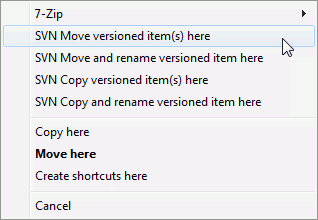Často sa stáva, že už máte v úložisku súbory, ktoré potrebujete v inom projekte a jednoducho ich chcete skopírovať. Súbory môžete jednoducho skopírovať a pridať, ale aby vám to neprinieslo žiadnu históriu. A ak následne opravíte chybu v pôvodných súboroch, môžete opravu automaticky zlúčiť, iba ak nová kópia súvisí s originálom v Subversion.
Najjednoduchší spôsob kopírovania súborov a priečinkov z pracovnej kópie je použitie ponuky pri ťahaní so stlačeným pravým tlačidlom myši. Keď ťaháte so stlačeným pravým tlačidlom myši súbor alebo priečinok z jednej pracovnej kópie do druhej alebo dokonca v rovnakom priečinku, po uvoľnení myši sa zobrazí kontextová ponuka.
Teraz môžete skopírovať existujúci verziový obsah na nové miesto a prípadne ho súčasne premenovať.
Verziové súbory môžete tiež kopírovať alebo presúvať v rámci pracovnej kópie alebo medzi dvoma pracovnými kópiami známou metódou vystrihnúť a prilepiť. Používajte štandardný príkaz Windows Kopírovať alebo Vystrihnúť pre skopírovanie jednej alebo viacerých verziových položiek do schránky. Ak schránka obsahuje také verziové položky, môžete použiť → (poznámka: nejde o štandardný príkaz Windows Prilepiť), aby ste tieto položky skopírovali alebo presunuli na nové miesto pracovnej kópie.
Súbory a priečinky môžete z pracovnej kópie kopírovať do iného umiestnenia v úložisku použitím → . Viac nájdete v časti “Vytvorenie vetvy / príznaku”.
V dialógovom okne záznamu môžete vyhľadať staršiu verziu súboru alebo priečinka a skopírovať ju na nové miesto v úložisku priamo z dialógového okna protokolu použitím → . Viac nájdete v časti “Získanie prídavných informácií”.
Môžete tiež použiť prehľadávač úložiska na vyhľadanie požadovaného obsahu a skopírovať ho do svojej pracovnej kópie priamo z úložiska alebo skopírovať medzi dvoma umiestneniami v úložisku. Viac nájdete v časti “Prehliadač úložiska”.
Nie je možné kopírovať medzi úložiskami
Zatiaľ čo môžete kopírovať alebo presúvať súbory a priečinky v rámci úložiska, nemôžete kopírovať alebo presúvať z jedného úložiska do druhého pri zachovaní histórie pomocou TortoiseSVN. Ani v prípade, že úložiská žijú na rovnakom serveri. Všetko, čo môžete urobiť, je skopírovať obsah jeho aktuálneho stavu a pridať ho ako nový obsah do druhého úložiska.
Ak si nie ste istí, či dve adresy URL na rovnakom serveri odkazujú na rovnaké alebo odlišné úložiská, použitím prehliadača úložiska otvorte jednu adresu URL a zistite, kde je koreň úložiska. Ak vidíte obe umiestnenia v jednom okne prehliadača úložiska, sú v rovnakom úložisku.